Увод
У дигитално доба, када наиђете на неотребан Dell лаптоп, то може бити веома непријатно. Поседовање знања о томе како ефикасно извршити тврдо покретање постаје кључно у овим тренуцима. Када стандардне методе гашења не успеју, тврдо покретање делује као значајно средство за оживљавање вашег лаптопа. Овај метод је посебно користан у ситуацијама када се лаптопови замрзну, реагују споро, или игноришу уобичајене команде. У овом чланку, открићемо сложености процеса тврдог покретања, истакнућемо његову важност и водити вас кроз његову имплементацију. Поред тога, истражићемо сигурне праксе уз савете за решавање проблема и алтернативе да вам помогнемо у управљању таквим сценаријима.

Разумевање тврдих покретања
Тврдо покретање, често називано принудним или тврдим поновним покретањем, укључује моментално искључивање напајања и поновно покретање вашег лаптопа. За разлику од стандардног поновног покретања које омогућава апликацијама да се затворе и да оперативни систем рестартује уредно, тврдо покретање зауставља напајање насилно. Овај метод је непроцењив када је ваш систем замрзнут или ако друге методе поновног покретања не функционишу. Иницирањем новог почетка, тврдо покретање може привремено решити падове софтвера или мање проблеме хардвера. Међутим, због његове насилне природе, важно је разумети ризике укључене, као што су губитак података или корупција, и осигурати да се изводи исправно.
Зашто и када извршити тврдо покретање
Знање када и зашто покренути тврдо покретање је кључно за одржавање оперативног здравља вашег лаптопа. Првенствено, оно је индицирано када је ваш Dell лаптоп потпуно неотребан. Типични знаци укључују заглављени екран, нефункционалну тастатуру и тракпад или озбиљно кашњење. Поред тога, неуспеси у инсталацији софтвера или системским ажурирањима могу закључати оперативни систем, захтевајући тврдо покретање. Циљ је ефикасно поновно покретање када уобичајене методе гашења не раде. Ипак, важно је сматрати то последњим средством због потенцијалног губитка података, наглашавајући потребу за пажљивом проценом пре него што наставите.
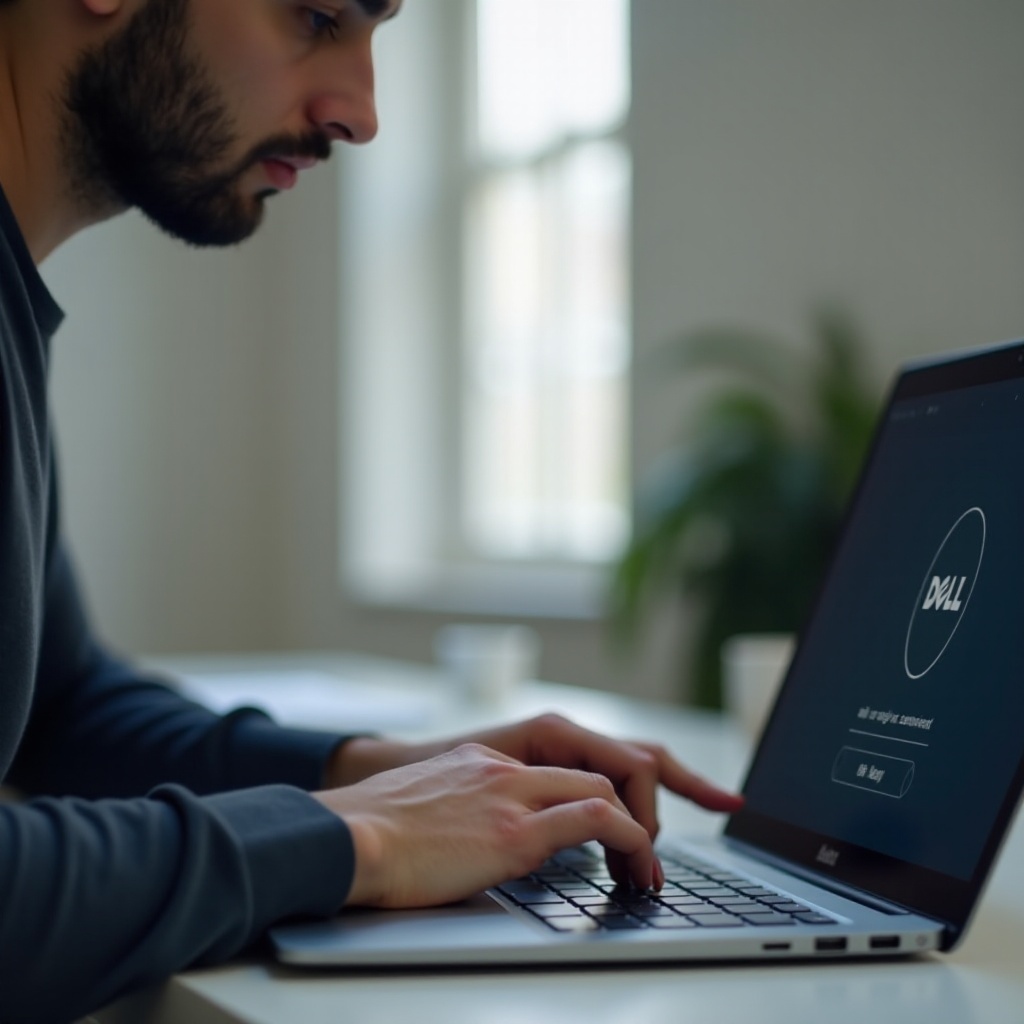
Припрема за тврдо покретање
Пре извршења тврдог покретања, припрема игра кључну улогу. Размислите о томе да ли је заиста потребан такав драстичан корак – понекад давање систему неколико додатних тренутака или покушај уобичајеног гашења може решити проблем. Такође, приоритет је интегритет података покушавајући сачувати отворене датотеке ако је могуће, што можда није могуће у замрзнутим стањима. Препознајте карактер последњег средства тврдог покретања приликом разматрања алтернативних опција. Додатно, извуците све спољне уређаје да бисте спречили корупцију података. Ако је примерено, покушајте кратко затворити поклопац лаптопа или једном притиснути дугме за напајање како бисте омогућили самостално опоравак. Одговарајућа припрема доприноси самопоузданом покретању тврдог покретања.

Корак по корак водич: Како тврдо покренути Dell лаптоп
Прављење резервних копија важних података
Паметно је континуирано правити резервне копије важних података, а не само пре познатих ризичних операција. Користите решења за чување у облаку или спољне дискове да осигурати своје основе и избегнете нагле губитке података повезане са непланираним гашењима.
Извршење процеса тврдог покретања
-
Лоцирајте дугме за напајање: Идентификујте локацију дугмета за напајање на вашем Dell лаптопу. Обично је позиционирано на горњим угловима тастатуре или дуж бочне плоче.
-
Држите дугме за напајање: Притисните и држите дугме за напајање око 10–15 секунди, извршавајући принудно гашење потпуним прекидањем напајања.
-
Ослободите и сачекајте: Како се екран затамни, ослободите дугме и кратко паузирајте.
-
Поново покрените лаптоп: Једанпут кратко притисните дугме за напајање да бисте укључили лаптоп и започели циклус поновног покретања.
Потврђивање успешног поновног покретања
Мониотр процес покретања да бисте осигурали да лаптоп поново покреће без чудних понашања. Након што је оперативна партиција учитана, поново отворите апликације или датотеке које су биле претходно активне. Проверите одзив система кроз рутинске акције као што су прегледање, куцање или приступ веб услугама.
Решавање уобичајених проблема током тврдих покретања
Упркос њиховој погодности, тврда покретања могу понекад довести до трајних проблема. Ако лаптоп не реагује након покушаја поновног покретања или одбије да се покрене, испитивања би требало да укључују проверу стања батерије и веза. Ако је могуће, одвојите и поново прикључите батерију, што може пружити олакшање. Прегледајте крхке конекторе или неуслуживе портове који требају корекције. Ако се хронични симптоми наставе, то би могло указивати на дубље хардверске проблеме, захтевајући интервенцију квалификованог техничара како би се избегло поништавање гаранције или наношење додатне штете.
Алтернативе тврду покретању када се ваш Dell лаптоп замрзне
Размислите о другим методама пре него што се одлучите за тврдо покретање. Ако ваш Dell лаптоп показује ограничену одзивност, команда CTRL+ALT+DELETE могла би бити корисна за приступ менаџеру задатака, који омогућава затварање неотрезивих програма. Искористите системску дијагностику или активирајте безбедни режим да бисте исправиле и исправили софтверске сложености без иницирања тврдог искључивања. Ажурирање управљачких програма или коришћење системске обнове може помоћи у решавању основних проблема. Ове стратегије често решавају проблеме док смањују ризике изазване наглим искључивањима.
Сигурносне мере предострожности за избегавање оштећења током тврдих покретања
Сигурност је од суштинског значаја током тврдих покретања. Избегавајте честа тврда покретања у кратким интервалима, јер поновљена насилна искључења могала би утицати на конзистентност хард диска или хардверске компоненте. Ако се дешавају честе блокаде, подробно решавање проблема или стручни савети требало би да открију основне проблеме. Избегавајте прекомерну силу на дугмету за напајање. Осигурајте да ваш лаптоп стоји на стабилној, равној основи како бисте спречили неочекиване падове током операција. Редовно прављење резервних копија података смањује ризике од губитка података, припремајући вас за компьютерске недаће.
Закључак
Тврдо покретање на вашем Dell лаптопу, иако основни маневар, непогрешиво би требало да се приступа с опрезом. Разумевање када и како применити овај поступак обезбеђује минималне поремећаје уз оживљавање функционалности вашег лаптопа. Проактивно обезбеђивање података и пажљиво дефинисан приступ чине тврда покретања не само решењем, већ и интегралним компонентама робусних техника управљања лаптопом. Руковање пажљиво, напредно процењујте и размислите о алтернативама пре завршетка у овом кораку. Наставак проблема захтева професионалну контролну заштиту ваших података и издржљивости уређаја.
Često postavljana pitanja
Može li tvrdi restart oštetiti moj Dell laptop?
Iako je pravilno izveden tvrdi restart generalno siguran, prečesto izvođenje tvrdog restarta može s vremenom oštetiti hardverske komponente. Koristite ga kao poslednje sredstvo.
Šta da radim ako moj Dell laptop ne želi da se pokrene nakon tvrdog restarta?
Ako laptop ne startuje, proverite ispravnost napajanja i razmislite o resetovanju baterije ako je ona uklonjiva. Uporno prisutni problemi mogu zahtevati profesionalnu inspekciju.
Koliko često treba da radim tvrdi restart na mom laptopu?
Čuvajte tvrde restarte za prave hitne slučajeve sa nereagujućim sistemima. Redovne metode gašenja se preporučuju za rutinsko održavanje.
